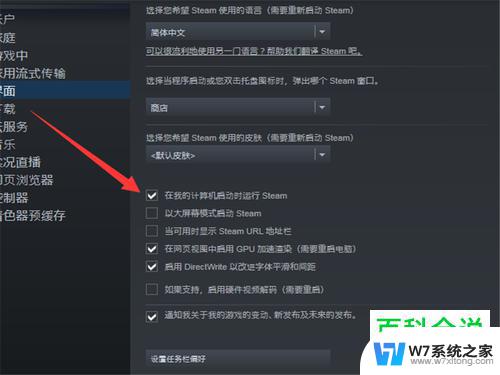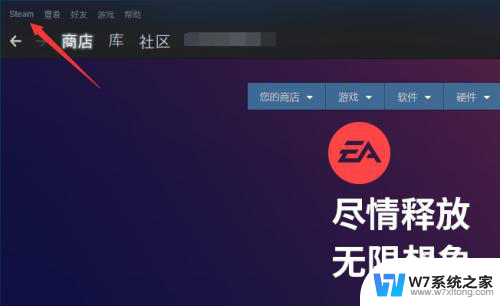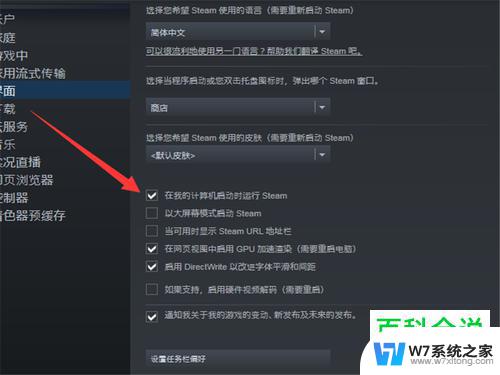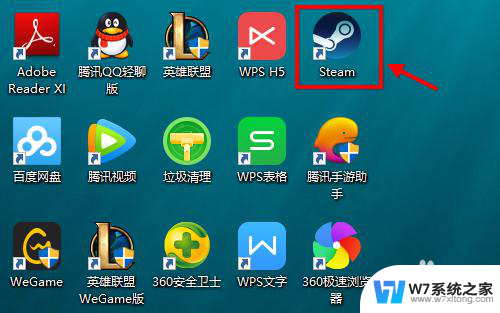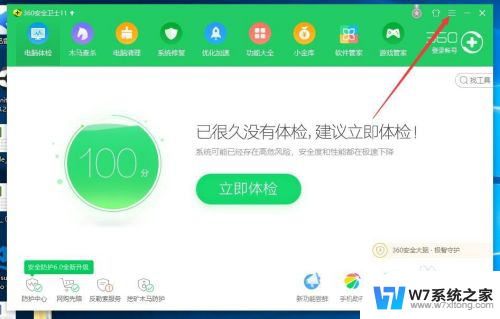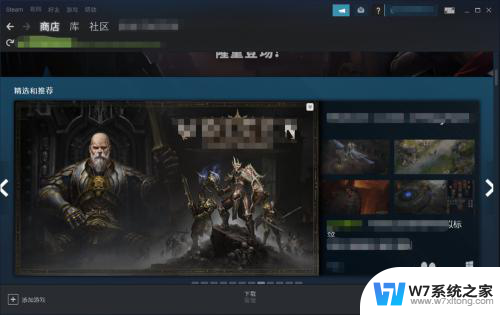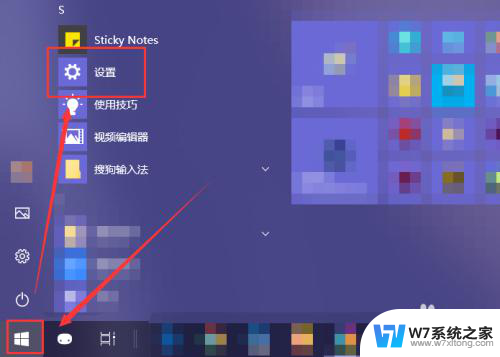steam 开机启动 如何让Steam在电脑开机时自动启动
更新时间:2024-02-26 08:52:18作者:xiaoliu
在现如今的数字化时代,Steam已经成为了许多玩家们必备的游戏平台,每次打开电脑后还需要手动启动Steam可能会让人感到有些麻烦。所以让Steam在电脑开机时自动启动就成为了一个备受关注的话题。该如何实现这一功能呢?本文将会为大家详细介绍关于Steam开机启动的方法,让我们一起来了解吧!
步骤如下:
1.打开Steam客户端,点击左上角的“Steam”字母打开主菜单。
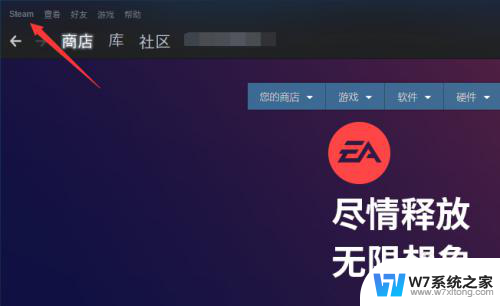
2.在主菜单中我们找到“设置”选项。
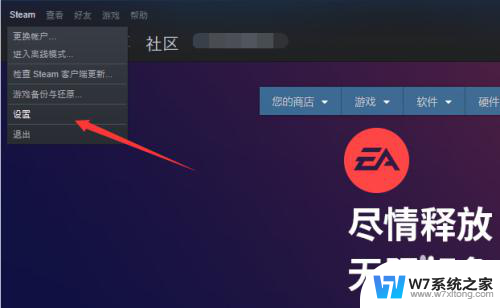
3.点击打开设置,在设置界面左侧的菜单中选择“界面”。
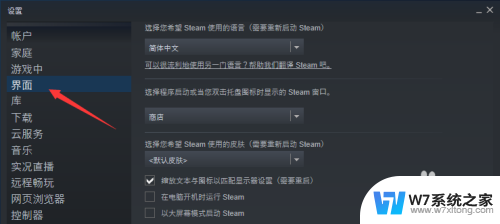
4.在界面设置右侧,我们可以看到“在电脑开机时允许Steam”这一选项。
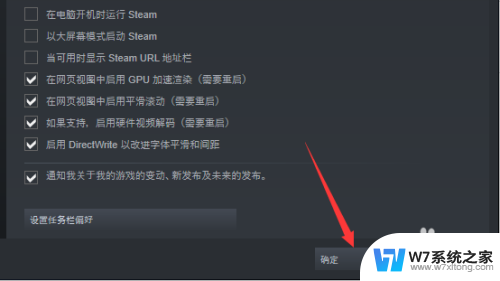
5.点击这个选项左侧的方框,勾选开启这个选项。
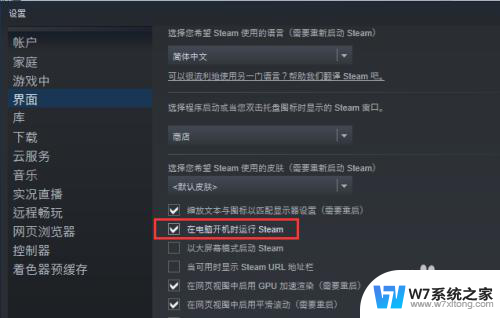
6.之后,不要忘记点击右下角的“确定”按钮进行保存。
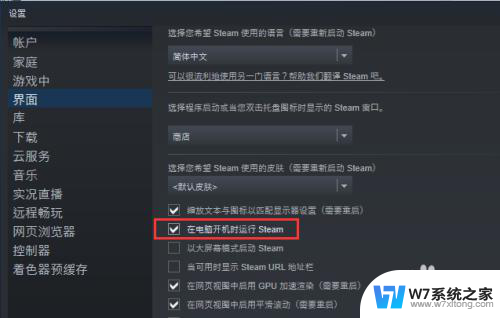
以上就是Steam开机启动的全部内容,如果遇到这种情况,您可以按照以上操作进行解决,非常简单快速,一步到位。